Windows 11 получава актуализиран диалогов прозорец за продуктов ключ
Microsoft продължава да опреснява външния вид на старите диалогови прозорци в Windows 11. Някои от тях не са се променили след Windows 8, някои запазват вида си от Windows 10. Целта на компанията е да направи най-новата операционна система да изглежда последователна, като следва нейните указания за Fluent Design. в Windows 11 Build 25281 ще намерите актуализиран диалогов прозорец „Въведете продуктов ключ“, смятайки, че трябва да положите допълнителни усилия, за да го видите.
Реклама
Както можете да очаквате, той вече правилно поддържа светлите и тъмните теми, вградени в Windows 11, и вече не крещи с фона, изпълнен с вашия акцентен цвят. Линиите са ясно видими и ъглите вече са заоблени, както на други места в потребителския интерфейс на операционната система.
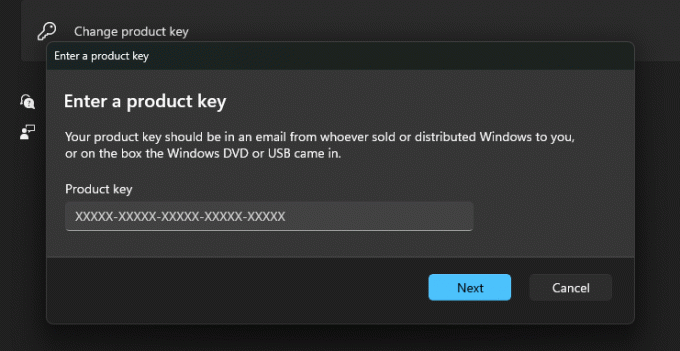
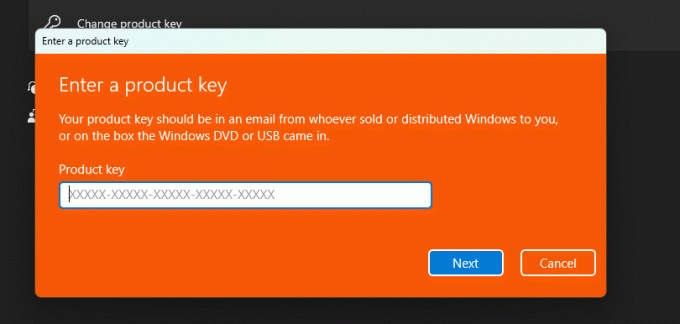
Има малък шанс да видите това поле, освен ако не инсталирате операционната система на персонализиран компютър. Но когато го ударите, ще бъде хубаво да видите новия стил вместо остарелия.
Както всяка друга функция в процес на работа, новият диалогов прозорец е скрит. Това означава, че трябва да го активирате с ViveTool, както следва.
Активирайте новия диалогов прозорец „Въведете продуктов ключ“ в Windows 11
- Изтеглете ViveTool от GitHub и извлечете файловете му в c:\vivetool папка.
- Щракнете с десния бутон върху Започнете бутон за меню в лентата на задачите (или натиснете Печеля + х), и изберете Терминал (администратор) от менюто.
- И в двете PowerShell или Командния ред раздела на терминала, въведете и изпълнете следните команди. Натиснете Въведете след всяко от тях да се изпълни.
c:\vivetool\vivetool /активиране /id: 36390579c:\vivetool\vivetool /активиране /id: 42733866
- Рестартирайте Windows 11.
Свършен! Вече можете да видите промяната в действие, като отворите приложението Настройки (Win + I) и след това като навигирате до Система> Активиране> Промяна на продуктов ключ.
Командите за отмяна за функцията са
c:\vivetool\vivetool /деактивиране /id: 36390579c:\vivetool\vivetool /деактивиране /id: 42733866
Така че те изглеждат идентични, единственото нещо, което трябва да промените, е /enable превключвател, който трябва да замените с /disable опция.
Освен новото Продуктов ключ диалогов прозорец, функции на Windows 11 Build 25281 a нов обемен миксер което позволява промяна на нивото на силата на звука за отделни аудио приложения. Изданието е забележително и с включването на Notepad с раздели.
Новият „Въведете продуктов ключ“ се присъединява към другите елементи на потребителския интерфейс, които са актуализирани, включително Преименувайте този компютър, редактор за дата и час, Върнете се към предишна компилация страници и прозорци.
Напълно възможно е скоро да е излишно да използвате ViveTool, за да активирате тези скрити опции. Microsoft ще добави потребителски интерфейс към страницата на Insider Program в Settings, което ще позволи на потребителя да управлявайте „експериментални функции“ кацане в канала Dev.
източник: @PhantomOfEarth
Ако ви харесва тази статия, моля, споделете я чрез бутоните по-долу. Това няма да отнеме много от вас, но ще ни помогне да растем. Благодаря за подкрепата!
Реклама


